Slik bruker du åpenhet på SVG-er

Lær hvordan du bruker åpenhet på SVG-grafikk i Illustrator. Utforsk hvordan du sender ut SVG-er med gjennomsiktig bakgrunn og bruker gjennomsiktighetseffekter.
Flash-filer, ofte kalt Flash- filmer, bruker utvidelsen .swf og kan inkludere animasjoner, grafikk, bilder og video. Takket være Dreamweaver er disse filene relativt enkle å sette inn på en nettside. Du setter inn en Flash-fil omtrent som du setter inn en bildefil. Men fordi en Flash-fil kan gjøre mye mer enn et stillbilde, har du en rekke alternativer for å kontrollere hvordan Flash-filen spilles av.
Før du starter, sørg for å lagre Flash-filen du vil sette inn i hovedmappen for nettstedet ditt. Vurder å opprette en multimedieundermappe i hovedmappen på nettstedet for lyd- og andre multimediefiler, akkurat som de fleste designere oppretter en bildemappe for bildefiler.
For å legge til en Flash-fil på et nettsted, åpne en eksisterende side eller opprett et nytt dokument og lagre filen. Følg deretter disse trinnene:
Klikk der du vil at Flash-filen skal vises på nettsiden din.
Hvis Sett inn-panelet ikke allerede er åpent, velg Vindu → Sett inn. Bruk deretter rullegardinlisten til å velge Media-panelet.

Fra Media-rullegardinlisten i Media Insert-panelet, velg Flash SWF-alternativet.
Du kan også velge Sett inn → Media → Flash SWF. Dialogboksen Velg SWF vises.
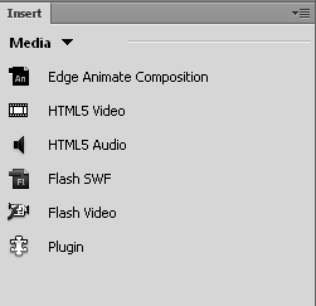
Bla gjennom for å finne Flash-filen du vil sette inn på siden din, velg filen og klikk OK.
Dialogboksen Object Tag Accessibility Attributes åpnes.
I dialogboksen Object Tag Accessibility Attributes skriver du inn en tittel som beskriver Flash-filen og klikker OK.
Dialogboksen lukkes, og Flash-filen settes inn i dokumentet.
Du kan også spesifisere en tilgangsnøkkel og tabulatorindeks i dialogboksen Object Tag Accessibility Attributes. Disse valgfrie innstillingene gjør det enklere for besøkende med funksjonshemminger å navigere på nettstedet ditt med spesielle nettlesere.
Første gang du setter inn en Flash-fil, viser Dreamweaver den som en grå boks på nettsiden din. For å vise Flash-filen slik den vil vises i en nettleser når den vises med Flash-spilleren, klikk hvor som helst i den grå boksen for å velge Flash-filen og klikk deretter på Spill av-knappen i egenskapsinspektøren.
( Merk: Spill av og Stopp-knappene er kun tilgjengelige under Windows.) Hvis du har Flash-spilleren installert på datamaskinen din, spilles Flash-filen av når du forhåndsviser siden i en nettleser. Du kan også velge Live view for å se hvordan Flash vil spille av, selv om mer komplekse Flash-filmer kan føre til at denne funksjonen stopper, hopper over eller på annen måte oppfører seg dårlig.
Lær hvordan du bruker åpenhet på SVG-grafikk i Illustrator. Utforsk hvordan du sender ut SVG-er med gjennomsiktig bakgrunn og bruker gjennomsiktighetseffekter.
Etter at du har importert bildene dine til Adobe XD, har du ikke mye redigeringskontroll, men du kan endre størrelse og rotere bilder på samme måte som du ville gjort med en hvilken som helst annen form. Du kan også enkelt runde hjørnene på et importert bilde ved å bruke hjørnemodulene. Maskering av bildene dine Ved å definere en lukket form […]
Når du har tekst i Adobe XD-prosjektet ditt, kan du begynne å endre tekstegenskapene. Disse egenskapene inkluderer skriftfamilie, skriftstørrelse, skriftvekt, justering, tegnavstand (kjerning og sporing), linjeavstand (ledende), fyll, kantlinje (strek), skygge (slippskygge) og bakgrunnsuskarphet. Så la oss se gjennom hvordan disse egenskapene brukes. Om lesbarhet og font […]
Akkurat som i Adobe Illustrator, gir Photoshop-tegnebrett muligheten til å bygge separate sider eller skjermer i ett dokument. Dette kan være spesielt nyttig hvis du bygger skjermer for en mobilapplikasjon eller liten brosjyre. Du kan tenke på en tegnebrett som en spesiell type laggruppe opprettet ved hjelp av lagpanelet. Det er […]
Mange av verktøyene du finner i InDesign Tools-panelet brukes til å tegne linjer og former på en side, så du har flere forskjellige måter å lage interessante tegninger for publikasjonene dine på. Du kan lage alt fra grunnleggende former til intrikate tegninger inne i InDesign, i stedet for å bruke et tegneprogram som […]
Å pakke inn tekst i Adobe Illustrator CC er ikke helt det samme som å pakke inn en gave – det er enklere! En tekstbryting tvinger tekst til å brytes rundt en grafikk, som vist i denne figuren. Denne funksjonen kan legge til litt kreativitet til ethvert stykke. Grafikken tvinger teksten til å vikle seg rundt den. Først lager du […]
Når du designer i Adobe Illustrator CC, trenger du ofte at en form har en nøyaktig størrelse (for eksempel 2 x 3 tommer). Etter at du har laget en form, er den beste måten å endre størrelsen på den til nøyaktige mål å bruke Transform-panelet, vist i denne figuren. Velg objektet og velg deretter Vindu→ Transformer til […]
Du kan bruke InDesign til å lage og endre QR-kodegrafikk. QR-koder er en form for strekkode som kan lagre informasjon som ord, tall, URL-er eller andre former for data. Brukeren skanner QR-koden ved hjelp av kameraet og programvaren på en enhet, for eksempel en smarttelefon, og programvaren bruker […]
Det kan være en tid når du trenger et nytt bilde for å se gammelt ut. Photoshop CS6 har du dekket. Svart-hvitt-fotografering er et nyere fenomen enn du kanskje tror. Daguerreotypier og andre tidlige fotografier hadde ofte en brunaktig eller blåaktig tone. Du kan lage dine egne sepiatonede mesterverk. Tonede bilder kan skape […]
Ved å bruke Live Paint-funksjonen i Adobe Creative Suite 5 (Adobe CS5) Illustrator kan du lage bildet du ønsker og fylle ut områder med farger. Live Paint-bøtten oppdager automatisk områder som består av uavhengige kryssende stier og fyller dem deretter. Malingen innenfor et gitt område forblir levende og flyter automatisk hvis noen […]







